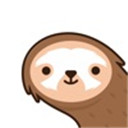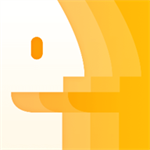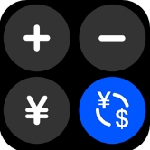PS下雪效果制作图文教程
- 作者:佚名
- 来源:澳思创软站
- 时间:2025-08-05 09:05:21
Adobe Photoshop作为专业级图像处理工具,能够实现多种视觉特效创作。本文将以图文形式详解如何通过图层叠加与滤镜组合,在数字图像中营造逼真的飘雪场景。
PS实现飘雪效果操作指南
1、准备基础素材
启动软件后导入目标图像,建议选择冬季景观类照片更易呈现自然效果。通过菜单栏"文件>打开"或直接拖拽文件至工作区完成素材导入。

2、创建雪花基底层
新建透明图层(Shift+Ctrl+N),使用油漆桶工具(G)填充纯黑色背景。执行「滤镜>杂色>添加杂色」命令,参数设置为:数量150%、高斯分布模式、勾选单色选项。此步骤通过随机噪点生成雪花雏形。
3、优化粒子细节
应用「滤镜>模糊>特殊模糊」对杂色进行柔化处理,随后打开色阶面板(Ctrl+L),将输入值调整为162/1.00/204。该操作可增强明暗对比,使雪花颗粒分布更具层次感。
4、设置混合模式
在图层面板将当前图层混合模式更改为「滤色」,此模式能自动过滤深色区域,仅保留明亮的雪花粒子,实现与底图的自然融合。
5、模拟动态效果
执行「滤镜>模糊>动感模糊」,角度设置为-65度模拟斜向飘落轨迹,距离参数建议3像素。该数值可根据图像分辨率调整,高分辨率图片可适当增大数值。

6、增强立体层次
复制当前图层(Ctrl+J),对副本进行180度旋转(编辑>变换>旋转)。应用「滤镜>像素化>晶格化」命令,单元格大小设为4像素,该处理可使雪花形态产生差异化表现。
7、深化空间透视
再次执行动感模糊滤镜,保持相同角度,将距离参数提升至6像素。通过不同模糊强度的图层叠加,可营造前实后虚的景深效果。
8、最终效果合成
合并雪花图层组(Ctrl+E)后复制生成新图层,将上层不透明度调整为40%。通过分层透明度调节,既能保留密集的雪花主体,又能呈现远景若隐若现的飘雪细节。
进阶技巧:可尝试添加曲线调整层(Ctrl+M)微调整体明暗,或使用笔刷工具绘制重点区域的积雪反光。通过调节不同图层的模糊强度与透明度组合,能创造出细雨、冰晶等多种冬季气候效果。
上一篇:搜狗输入法快捷短语设置指南
下一篇:QQ轻聊版与普通版核心差异解析